ವರ್ಡ್ ಡಾಕ್ಯುಮೆಂಟ್ಗಳನ್ನು ಸಂಪಾದಿಸುವಾಗ ಮತ್ತು ಫಾರ್ಮ್ಯಾಟ್ ಮಾಡುವಾಗ, ಪಠ್ಯದ ವಿವಿಧ ಭಾಗಗಳಲ್ಲಿ ನೀವು ಸಾಮಾನ್ಯವಾಗಿ ಒಂದು ಅಥವಾ ಹೆಚ್ಚಿನ ಖಾಲಿ ಪುಟಗಳನ್ನು ಸೇರಿಸಬೇಕಾಗುತ್ತದೆ ಮತ್ತು ನಿಮಗೆ ಅಗತ್ಯವಿರುವಾಗ ಸಂದರ್ಭಗಳಿವೆ ಪದ ದಾಖಲೆ, ಖಾಲಿ ಪುಟಗಳನ್ನು ಮಾತ್ರ ಒಳಗೊಂಡಿರುತ್ತದೆ, ಉದಾಹರಣೆಗೆ, ಸಂಖ್ಯೆಯ ಪುಟಗಳನ್ನು ಮುದ್ರಿಸಲು ಮತ್ತು ಈಗಾಗಲೇ ಈ ಪುಟಗಳಲ್ಲಿರುವ ಇತರ ಅಪ್ಲಿಕೇಶನ್ಗಳಿಂದ ಡೇಟಾವನ್ನು ಮುದ್ರಿಸಲು.ನೀವು ವಿವಿಧ ರೀತಿಯಲ್ಲಿ ಡಾಕ್ಯುಮೆಂಟ್ಗೆ ಪುಟಗಳನ್ನು ಸೇರಿಸಬಹುದು, ಅದನ್ನು ಕೆಳಗೆ ಚರ್ಚಿಸಲಾಗುವುದು.
ವರ್ಡ್ ಡಾಕ್ಯುಮೆಂಟ್ಗೆ ಒಂದೇ ಖಾಲಿ ಪುಟವನ್ನು ಸೇರಿಸುವುದು
ಹೊಸ ಪುಟವನ್ನು ಸೇರಿಸಲು, ನೀವು ಕರ್ಸರ್ ಅನ್ನು ಅಳವಡಿಕೆಯ ಹಂತದಲ್ಲಿ ಇರಿಸಬೇಕಾಗುತ್ತದೆ, ತದನಂತರ ಹೋಗಿ
ಪದ 2003 : "ಇನ್ಸರ್ಟ್"/"ಬ್ರೇಕ್..." ಮೆನುವಿನಲ್ಲಿ, "ಬ್ರೇಕ್" ಡೈಲಾಗ್ ಬಾಕ್ಸ್ನಲ್ಲಿ, "" ಆಯ್ಕೆಯನ್ನು ಆರಿಸಿ ಹೊಸ ಪುಟ" ಮತ್ತು "ಸರಿ" ಕ್ಲಿಕ್ ಮಾಡಿ;
ಪದ 2007 : ರಿಬ್ಬನ್ನಲ್ಲಿ "ಸೇರಿಸು" ಟ್ಯಾಬ್ನಲ್ಲಿ, "ಪುಟಗಳು" ಬಟನ್ ಗುಂಪನ್ನು ಆಯ್ಕೆ ಮಾಡಿ ಮತ್ತು "" ಮೇಲೆ ಕ್ಲಿಕ್ ಮಾಡಿ ಖಾಲಿ ಪುಟ";
ಪದ 2010 : ರಿಬ್ಬನ್ನಲ್ಲಿ "ಸೇರಿಸು" ಟ್ಯಾಬ್ನಲ್ಲಿ, "ಪುಟಗಳು" ಬಟನ್ ಗುಂಪನ್ನು ಆಯ್ಕೆಮಾಡಿ ಮತ್ತು "ಖಾಲಿ ಪುಟ" ಬಟನ್ ಕ್ಲಿಕ್ ಮಾಡಿ.
"Ctrl+Enter" ಹಾಟ್ಕೀ ಸಂಯೋಜನೆಯನ್ನು ಒತ್ತುವ ಮೂಲಕ ಪುಟಗಳನ್ನು ಸೇರಿಸಲು ಸಾರ್ವತ್ರಿಕ ಮಾರ್ಗವಾಗಿದೆ.
ವರ್ಡ್ ಡಾಕ್ಯುಮೆಂಟ್ಗೆ ಬಹು ಖಾಲಿ ಪುಟಗಳನ್ನು ಸೇರಿಸುವುದು ಹೇಗೆ?
ಪದದ ಪ್ರಮಾಣಿತ ಅರ್ಥ
ಡಾಕ್ಯುಮೆಂಟ್ಗೆ ಹಲವಾರು ಪುಟಗಳನ್ನು ಸೇರಿಸಲು, ಹಿಂದಿನ ಪ್ಯಾರಾಗ್ರಾಫ್ನಲ್ಲಿ ವಿವರಿಸಿದ ಕಾರ್ಯಾಚರಣೆಯನ್ನು ನೀವು ಪುನರಾವರ್ತಿತವಾಗಿ ಮಾಡಬಹುದು.
ಮ್ಯಾಕ್ರೋ ಜೊತೆ
ನೀವು ಇನ್ನೂ ಕೀಬೋರ್ಡ್ ಕೀಗಳನ್ನು ಹೊಡೆಯಲು ಬಯಸದಿದ್ದರೆ ಅಥವಾ ಹಲವಾರು ಸೇರಿಸಲಾದ ಪುಟಗಳಿದ್ದರೆ ಅವುಗಳನ್ನು ಸೇರಿಸಲು ಬಹಳ ಸಮಯ ತೆಗೆದುಕೊಳ್ಳಬಹುದು, ನಂತರ ನೀವು ಮ್ಯಾಕ್ರೋ ಅನ್ನು ಬಳಸಬಹುದು ಡಾಕ್ಯುಮೆಂಟ್ನ ಕೊನೆಯಲ್ಲಿ ಪುಟಗಳನ್ನು ಸ್ವಯಂಚಾಲಿತವಾಗಿ ಸೇರಿಸುತ್ತದೆ. ಇದಕ್ಕಾಗಿ ನೀವು ಪುಟಗಳ ಸಂಖ್ಯೆಯನ್ನು ಹೊಂದಿಸಬೇಕಾಗಿದೆ.
ಆಡ್-ಆನ್ ಜೊತೆಗೆ
"ಪ್ರೋಗ್ರಾಂ ಕೋಡ್" ಎಂಬ ಪದಗುಚ್ಛವು ನಿಮ್ಮನ್ನು ಹೆದರಿಸಿದರೂ, ಪುಟಗಳ ಅಳವಡಿಕೆಯನ್ನು ನೀವು ಇನ್ನೂ ಸ್ವಯಂಚಾಲಿತಗೊಳಿಸಲು ಬಯಸಿದರೆ, ಖಾಲಿ ಪುಟಗಳನ್ನು ತ್ವರಿತವಾಗಿ ಸೇರಿಸಲು ನೀವು ಆಡ್-ಇನ್ ಅನ್ನು ಬಳಸಬಹುದು, ಮತ್ತು ಸೇರಿಸಬೇಕಾದ ಪುಟಗಳ ಸಂಖ್ಯೆ ಮತ್ತು ಸೇರಿಸಬೇಕಾದ ಸ್ಥಳವನ್ನು ನಿರ್ದಿಷ್ಟಪಡಿಸಿ ಸಂವಾದ ಪೆಟ್ಟಿಗೆ.
Word ಗೆ ಪುಟವನ್ನು ಹೇಗೆ ಸೇರಿಸುವುದು. ಕೆಲವರಿಗೆ ಇದು ಸಮಸ್ಯೆಯಲ್ಲ, ಆದರೆ ಕೆಲವರಿಗೆ ಇದು ಸಂಪೂರ್ಣ ಅನಾಹುತವಾಗಿದೆ. ನೀವು ವರ್ಡ್ ಟೆಕ್ಸ್ಟ್ ಎಡಿಟರ್ನೊಂದಿಗೆ ದೀರ್ಘಕಾಲದವರೆಗೆ ಪರಿಚಿತರಾಗಿದ್ದರೂ ಸಹ, ಅದರ ಬಗ್ಗೆ ನಿಮಗೆ ಎಲ್ಲವೂ ತಿಳಿದಿದೆ ಎಂದು ಇದರ ಅರ್ಥವಲ್ಲ. ನನ್ನ ಬಗ್ಗೆಯೂ ನಾನು ಹೇಳಲಾರೆ. ನೀವು ಯಾವಾಗಲೂ ಕಲಿಯಬೇಕು ಮತ್ತು ಅದರ ಬಗ್ಗೆ ನಾಚಿಕೆಪಡಬೇಡ. ಮೂರ್ಖ ಎಂದರೆ ಕಲಿಯುವವನಲ್ಲ, ಆದರೆ ತನಗೆ ಎಲ್ಲವೂ ತಿಳಿದಿದೆ ಎಂದು ಭಾವಿಸುವವನು! ನಾನು ನಿಮಗೆ ಕಲಿಸಲು ನನ್ನ ಲೇಖನಗಳನ್ನು ಬರೆಯುತ್ತಿಲ್ಲ. ಅಂತಹ ಉದ್ದೇಶಗಳು ನನಗೆ ಎಂದಿಗೂ ಇರಲಿಲ್ಲ. ನಾನು ನನ್ನ ಅನುಭವವನ್ನು ಸ್ನೇಹಪೂರ್ವಕವಾಗಿ ಹಂಚಿಕೊಳ್ಳುತ್ತಿದ್ದೇನೆ. ಮತ್ತು ಪಠ್ಯ ಸಂಪಾದಕರೊಂದಿಗೆ ಕೆಲಸ ಮಾಡುವ ನಿಮ್ಮ ರಹಸ್ಯಗಳು ಅಥವಾ ಕಂಪ್ಯೂಟರ್ ಪ್ರೋಗ್ರಾಂಗಳ ಕ್ಷೇತ್ರದಲ್ಲಿ ವಿವಿಧ ಬೆಳವಣಿಗೆಗಳ ಬಗ್ಗೆ ನೀವು ಕಾಮೆಂಟ್ಗಳಲ್ಲಿ ಬರೆಯಬೇಕೆಂದು ನಾನು ನಿಜವಾಗಿಯೂ ಬಯಸುತ್ತೇನೆ. ಈ ರೀತಿಯಲ್ಲಿ ಮಾತ್ರ ಸತ್ಯವನ್ನು ತಿಳಿಯಬಹುದು.
ಇಂದು ನಾವು ಡಾಕ್ಯುಮೆಂಟ್ಗೆ ಹೊಸ ಖಾಲಿ ಪುಟವನ್ನು ತ್ವರಿತವಾಗಿ ಮತ್ತು ನೋವುರಹಿತವಾಗಿ ಹೇಗೆ ಸೇರಿಸುವುದು ಮತ್ತು ಹೇಗೆ ರಚಿಸುವುದು ಎಂಬುದರ ಕುರಿತು ಮಾತನಾಡುತ್ತೇವೆ ಶೀರ್ಷಿಕೆ ಪುಟಅಥವಾ ವರ್ಡ್ 2010 ರಲ್ಲಿ ಕವರ್. ವರ್ಡ್ 2010 ಮತ್ತು ವರ್ಡ್ 2007 ಒಂದೇ ಆಗಿರುವುದರಿಂದ, ಅವುಗಳಲ್ಲಿ ಒಂದನ್ನು ಮಾತ್ರ ನಾನು ಕ್ರಿಯೆಗಳ ಅನುಕ್ರಮವನ್ನು ವಿವರಿಸುತ್ತೇನೆ, ಅಂದರೆ ವರ್ಡ್ 2010.
Word ಗೆ ಪುಟವನ್ನು ಸೇರಿಸಲು, ನೀವು ಈ ಕೆಳಗಿನವುಗಳನ್ನು ಮಾಡಬೇಕು:
- ನೀವು ಹೊಸ ಪುಟವನ್ನು ಸೇರಿಸಲು ಬಯಸುವ ಸ್ಥಳದಲ್ಲಿ ಕರ್ಸರ್ ಅನ್ನು ಇರಿಸಿ;
- ತಂಡವನ್ನು ಆಯ್ಕೆ ಮಾಡಿ ಖಾಲಿ ಪುಟ ಟ್ಯಾಬ್ ಸೇರಿಸುಗುಂಪಿನಲ್ಲಿ ಪುಟಗಳು ;
ಹಿಂದಿನ ಪುಟದಲ್ಲಿ ನೀವು ಹೊಂದಿಸಿರುವ ಕರ್ಸರ್ನ ಮೇಲೆ ಹೊಸ ಪುಟವು ಗೋಚರಿಸುತ್ತದೆ.
ಶೀರ್ಷಿಕೆ ಪುಟ ಅಥವಾ ಕವರ್ ಅನ್ನು ಹೇಗೆ ಸೇರಿಸುವುದುಮಾತು
ವರ್ಡ್ 2010 ಈಗಾಗಲೇ ಹೊಂದಿದೆ ಸಿದ್ಧ ಟೆಂಪ್ಲೆಟ್ಗಳು ಶೀರ್ಷಿಕೆ ಪುಟಗಳುಮತ್ತು ಕವರ್ಗಳು. ನೀವು ಅದನ್ನು ಆಯ್ಕೆ ಮಾಡಿ, ಅಂಟಿಸಿ ಮತ್ತು ಸಿದ್ಧಪಡಿಸಿದ ಪಠ್ಯ ಉದಾಹರಣೆಯನ್ನು ನಿಮ್ಮದೇ ಆದ ರೀತಿಯಲ್ಲಿ ಬದಲಾಯಿಸಬೇಕು.
- ನೀವು ಕರ್ಸರ್ ಅನ್ನು ಎಲ್ಲಿ ಬೇಕಾದರೂ ಹೊಂದಿಸಬಹುದು, ಶೀರ್ಷಿಕೆ ಪುಟವು ಇನ್ನೂ ಡಾಕ್ಯುಮೆಂಟ್ನ ಆರಂಭದಲ್ಲಿ ಇರುತ್ತದೆ.
- ತಂಡವನ್ನು ಆಯ್ಕೆ ಮಾಡಿ ಮುಖಪುಟ ಟ್ಯಾಬ್ ಸೇರಿಸುಗುಂಪಿನಲ್ಲಿ ಪುಟಗಳು .

3. ಡ್ರಾಪ್-ಡೌನ್ ಬಾಕ್ಸ್ನಿಂದ, ನೀವು ಇಷ್ಟಪಡುವ ಶೀರ್ಷಿಕೆ ಪುಟದ ಕವರ್ ಅನ್ನು ಆಯ್ಕೆ ಮಾಡಿ ಮತ್ತು ಎಡ ಮೌಸ್ ಬಟನ್ನೊಂದಿಗೆ ಅದರ ಮೇಲೆ ಕ್ಲಿಕ್ ಮಾಡಿ.
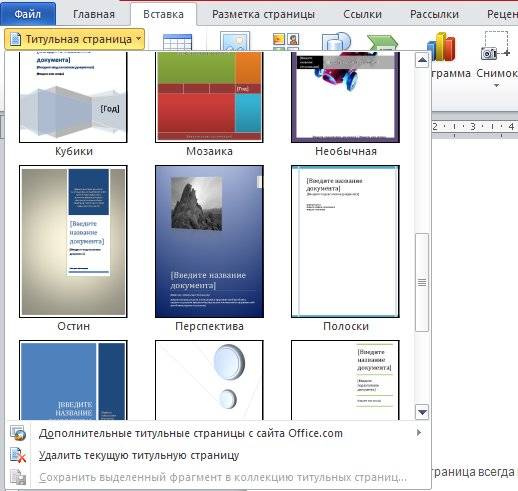
4. ಅಗತ್ಯವಿದ್ದರೆ, ಹೊಸ ಕವರ್ ಪುಟದ ಪಠ್ಯವನ್ನು ನಿಮ್ಮದೇ ಆದ ಪಠ್ಯದೊಂದಿಗೆ ಬದಲಾಯಿಸಿ.
ಸೂಚನೆ:
ನೀವು ಈಗಾಗಲೇ ಕವರ್ ಪುಟವನ್ನು ಹೊಂದಿದ್ದರೆ, ನೀವು ಹೊಸದನ್ನು ಆಯ್ಕೆ ಮಾಡಿದಾಗ, ಅದನ್ನು ಹೊಸದರೊಂದಿಗೆ ಬದಲಾಯಿಸಲಾಗುತ್ತದೆ.
ನಿಮ್ಮ ಕವರ್ ಪುಟವನ್ನು ಹಿಂದಿನ ಆವೃತ್ತಿಯಲ್ಲಿ ರಚಿಸಿದ್ದರೆ, ಅದನ್ನು ಬದಲಾಯಿಸಲು ನಿಮಗೆ ಸಾಧ್ಯವಾಗುವುದಿಲ್ಲ. ಮೊದಲು ನೀವು ಹಳೆಯದನ್ನು ತೆಗೆದುಹಾಕಬೇಕು.
ಈಗ ನೀವು ವರ್ಡ್ ಟೆಕ್ಸ್ಟ್ ಎಡಿಟರ್ನಲ್ಲಿ ಕವರ್ ಅಥವಾ ಶೀರ್ಷಿಕೆ ಪುಟವನ್ನು ತ್ವರಿತವಾಗಿ ರಚಿಸಬಹುದು ಎಂದು ನಾನು ಭಾವಿಸುತ್ತೇನೆ.
ಬರೆಯುವಾಗ ಒಂದು ದೊಡ್ಡ ಸಂಖ್ಯೆಪಠ್ಯ, ಪ್ರಸ್ತುತ ಡಾಕ್ಯುಮೆಂಟ್ನ ಮಧ್ಯದಲ್ಲಿ ಹೆಚ್ಚುವರಿ ಮಾಹಿತಿಯನ್ನು ಸೇರಿಸುವ ಅಗತ್ಯವಿರಬಹುದು. ಅಥವಾ ನೋಂದಣಿಯಲ್ಲಿ - ಶೀರ್ಷಿಕೆ ಪುಟವನ್ನು ಸೇರಿಸಿ. ಈ ಕ್ರಿಯೆಗಳನ್ನು ಕೈಗೊಳ್ಳಲು, ಹೊಸ ಶೀಟ್ ಕಾರ್ಯವನ್ನು ಸೇರಿಸಿ.
ನಿಮಗೆ ಅಗತ್ಯವಿರುತ್ತದೆ
- - ವರ್ಡ್ ಪ್ರೋಗ್ರಾಂ (ಮೈಕ್ರೋಸಾಫ್ಟ್ ಆಫೀಸ್ ಪ್ಯಾಕೇಜ್);
- - ಮೂಲ ದಾಖಲೆ.
ಸೂಚನಾ
ಅಗತ್ಯವಿರುವ ಪಠ್ಯವನ್ನು ಟೈಪ್ ಮಾಡಿ.
ವರ್ಡ್ ಟೆಕ್ಸ್ಟ್ ಎಡಿಟರ್ ಅನ್ನು ಬಳಸಿಕೊಂಡು ಹೊಸ ಡಾಕ್ಯುಮೆಂಟ್ ಅನ್ನು ರಚಿಸುವಾಗ, ಹಾಳೆಗಳು ಸ್ವಯಂಚಾಲಿತವಾಗಿ ರಚಿಸಲ್ಪಡುತ್ತವೆ - ನೀವು ಟೈಪ್ ಮಾಡಿದಂತೆ. ಬಳಕೆದಾರರಿಗೆ ತಿಳಿಯದೆ, ಪ್ರೋಗ್ರಾಂ ಪ್ರತಿ ಹಾಳೆಯ ಕೊನೆಯಲ್ಲಿ ವಿರಾಮವನ್ನು ಸೇರಿಸುತ್ತದೆ. ಭವಿಷ್ಯದಲ್ಲಿ, ಪಠ್ಯವನ್ನು ಸಂಪಾದಿಸುವಾಗ, ಕೆಲವೊಮ್ಮೆ ಡಾಕ್ಯುಮೆಂಟ್ನಲ್ಲಿ ಅನಿಯಂತ್ರಿತ ಸ್ಥಳದಲ್ಲಿ ಹಾಳೆಯನ್ನು ಸೇರಿಸುವುದು ಅಗತ್ಯವಾಗಿರುತ್ತದೆ. ಇದನ್ನು ಹಲವಾರು ವಿಧಗಳಲ್ಲಿ ಕಾರ್ಯಗತಗೊಳಿಸಬಹುದು.
ಸಾಮಾನ್ಯ ಪುಟವನ್ನು ಸೇರಿಸಲಾಗುತ್ತಿದೆ
ಖಾಲಿ ಹಾಳೆಯನ್ನು ಸೇರಿಸಿ
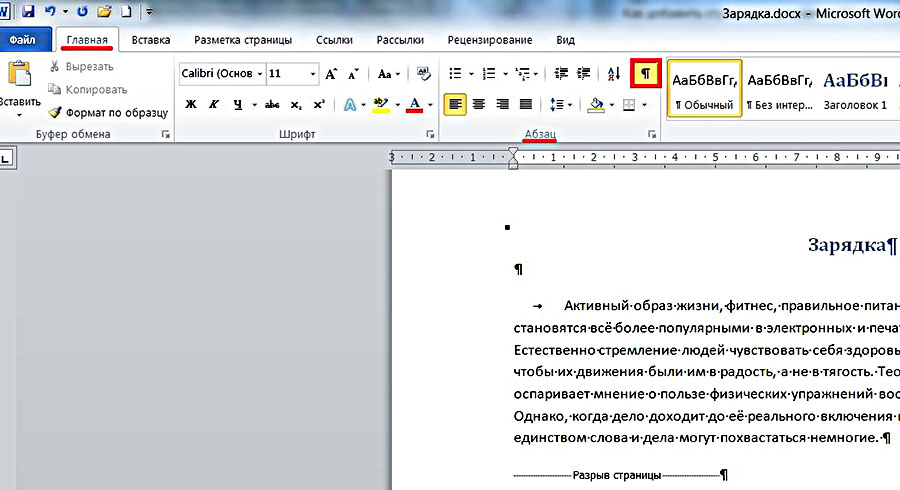
ಕಾಣಿಸಿಕೊಂಡ ಸೇವಾ ಚಿಹ್ನೆ "ಪೇಜ್ ಬ್ರೇಕ್" ಪ್ರಸ್ತುತ ಹಾಳೆಯ ಅಂತ್ಯಕ್ಕೆ ಮುಂದುವರಿಯುತ್ತದೆ ಮತ್ತು ಉದ್ಭವಿಸಿದ ಮುಂದಿನ ಖಾಲಿ ಹಾಳೆಯನ್ನು ಸಂಪೂರ್ಣವಾಗಿ ಸೆರೆಹಿಡಿಯುತ್ತದೆ. ಹೀಗಾಗಿ, ಕರ್ಸರ್ನ ಕೆಳಗಿನ ಪಠ್ಯದ ಪ್ಯಾರಾಗ್ರಾಫ್ ಅನ್ನು ಮೊದಲನೆಯದರಿಂದ ಮೂರನೇ ಹಾಳೆಯ ಆರಂಭಕ್ಕೆ ಸರಿಸಲಾಗುತ್ತದೆ.
ಆಗಾಗ್ಗೆ ಅಲ್ಲ, ಆದರೆ ಕೆಲವೊಮ್ಮೆ ನೀವು ಸೇರಿಸಬೇಕಾಗಿದೆ ಭೂದೃಶ್ಯ ಪುಟಸಾಮಾನ್ಯ ಪುಸ್ತಕ ಮಳಿಗೆಗಳಿಗೆ. ಖಾಲಿ ಹಾಳೆಯಲ್ಲಿ ಟೈಪ್ ಮಾಡಿದ ನಂತರ ನೀವು ಇದನ್ನು ಮಾಡಬಹುದು. ಅನುಕ್ರಮ:
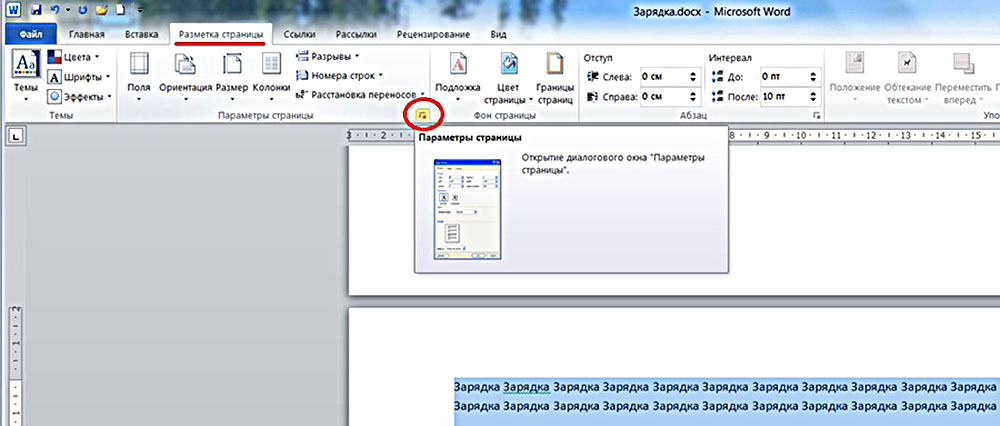
ಕೆಳಗಿನ ಸ್ಕ್ರೀನ್ಶಾಟ್ನಲ್ಲಿ ನೀವು ನೋಡುವಂತೆ, ಆಯ್ಕೆಮಾಡಿದ ಪಠ್ಯದೊಂದಿಗೆ ಹಾಳೆಯು ಭೂದೃಶ್ಯದ ದೃಷ್ಟಿಕೋನವನ್ನು ತೆಗೆದುಕೊಂಡಿದೆ.
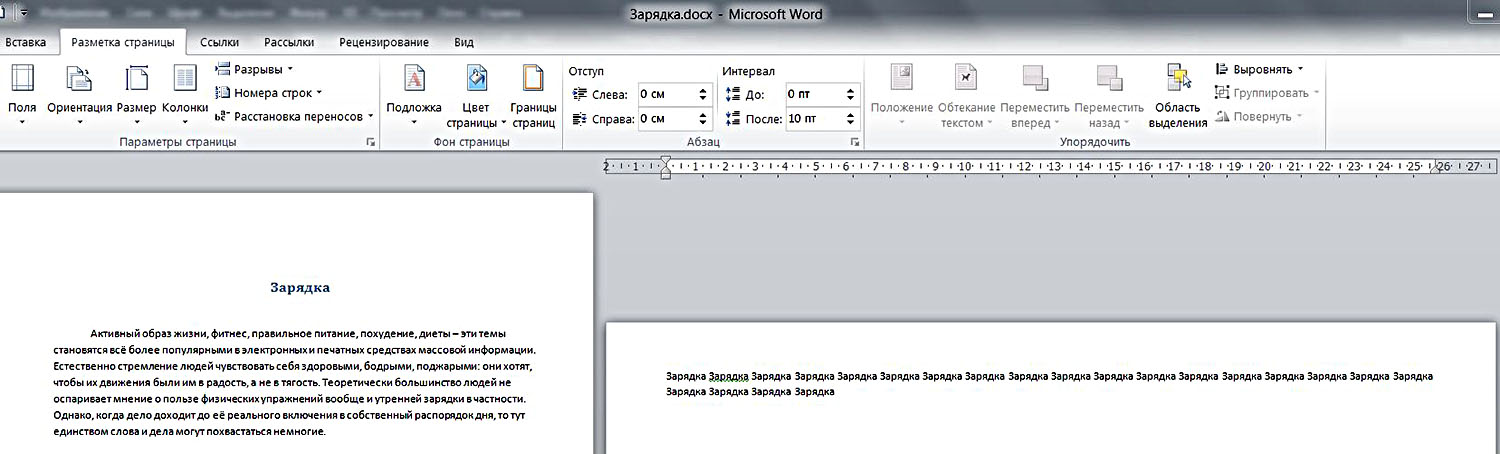
- ಪ್ಯಾರಾಗಳನ್ನು ಪುನರಾವರ್ತಿಸಿ. 1 ಮತ್ತು 2.
- ಪುಟಗಳ ಗುಂಪಿನಲ್ಲಿ, ಪೇಜ್ ಬ್ರೇಕ್ ಟೂಲ್ ಅನ್ನು ಕ್ಲಿಕ್ ಮಾಡಿ. ಪರ್ಯಾಯ ಆಯ್ಕೆಯೆಂದರೆ ಹಾಟ್ ಕೀ ಸಂಯೋಜನೆ Ctrl+Enter.
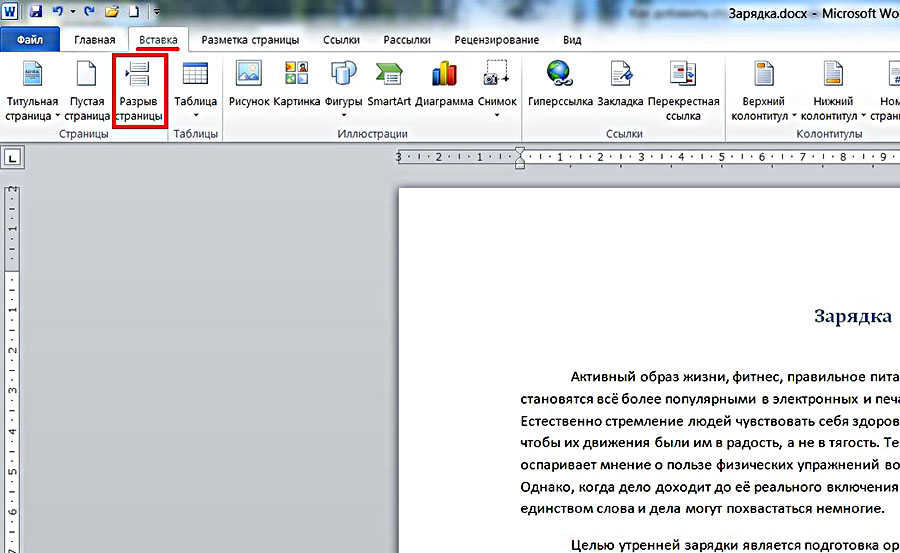
ತೆಗೆದುಕೊಂಡ ಕ್ರಮಗಳ ನಂತರ, ಮೊದಲ ಹಾಳೆಯ ದೃಶ್ಯ ಚಿತ್ರವು ಬದಲಾಗುವುದಿಲ್ಲ. ಆದಾಗ್ಯೂ, ನೀವು ಡಾಕ್ಯುಮೆಂಟ್ ಅನ್ನು ಕೆಳಗೆ ಸ್ಕ್ರಾಲ್ ಮಾಡಿದರೆ, ಕೆಳಗಿನ ಪ್ಯಾರಾಗ್ರಾಫ್ ಅದರ ಎರಡನೇ ಹಾಳೆಯ ಆರಂಭದಲ್ಲಿ ಕೊನೆಗೊಳ್ಳುತ್ತದೆ. ನೀವು ನಿರೀಕ್ಷಿಸಿದಂತೆ, ಈ ಸಂದರ್ಭದಲ್ಲಿ ಯಾವುದೇ ಖಾಲಿ ಹಾಳೆಯನ್ನು ಸೇರಿಸಲಾಗಿಲ್ಲ.ನಿಸ್ಸಂಶಯವಾಗಿ, ಬಳಕೆದಾರನು ತನಗೆ ಸೂಕ್ತವಾದ ಆಯ್ಕೆಯನ್ನು ಆಯ್ಕೆ ಮಾಡಲು ಮುಕ್ತನಾಗಿರುತ್ತಾನೆ.
ನೀವು MS Word ನಲ್ಲಿ ಡಾಕ್ಯುಮೆಂಟ್ನಲ್ಲಿ ಖಾಲಿ ಪುಟವನ್ನು ಸೇರಿಸಬೇಕಾದಾಗ ಎಲ್ಲಾ ಸಂದರ್ಭಗಳಲ್ಲಿ ಪರಿಗಣಿಸಲಾದ ಅಲ್ಗಾರಿದಮ್ ಅನ್ನು ಬಳಸಲಾಗುತ್ತದೆ. ಪಠ್ಯದ ಮೊದಲು, ಪುಟದ ಮೊದಲು, ಪುಟಗಳ ನಡುವೆ, ಮೇಲೆ ಅಥವಾ ಕೆಳಗೆ ಸೇರಿಸಿ - ಈ ಎಲ್ಲಾ ಆಯ್ಕೆಗಳನ್ನು ಕರ್ಸರ್ನ ಆರಂಭಿಕ ಸ್ಥಾನದಿಂದ ನಿರ್ಧರಿಸಲಾಗುತ್ತದೆ.
"ಇನ್ಸರ್ಟ್" ಟ್ಯಾಬ್ನ "ಪುಟಗಳು" ಗುಂಪಿನಲ್ಲಿ ಮತ್ತೊಂದು ಸಾಧನವಿದೆ - "ಕವರ್ ಪೇಜ್". ಅದರ ಅಂತರ್ನಿರ್ಮಿತ ಪಟ್ಟಿಯಲ್ಲಿ, ಬಳಕೆದಾರರು ಆಯ್ಕೆ ಮಾಡಬಹುದು ಶೀರ್ಷಿಕೆನಿಮ್ಮ ಡಾಕ್ಯುಮೆಂಟ್ಗೆ ಪುಟ. ಇದು ಚೌಕಟ್ಟಿನೊಂದಿಗೆ ಅಥವಾ ಇಲ್ಲದೆ ಇರಬಹುದು.
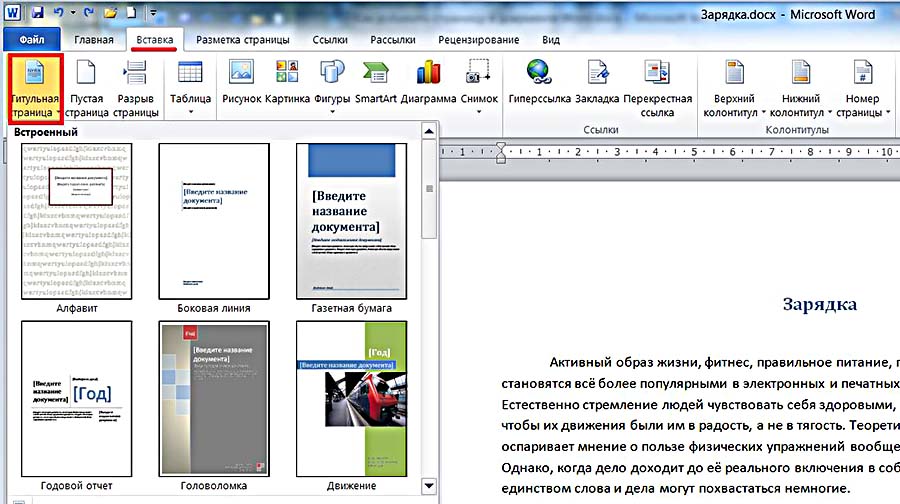
ಹಿಂದಿನ ಪ್ರಕರಣಕ್ಕಿಂತ ಭಿನ್ನವಾಗಿ, ಕರ್ಸರ್ನ ಆರಂಭಿಕ ಸ್ಥಾನವು ಅಪ್ರಸ್ತುತವಾಗುತ್ತದೆ. ಶೀರ್ಷಿಕೆ ಪುಟವನ್ನು ಯಾವಾಗಲೂ ಮೊದಲ ಸಾಲಿನ ಮೊದಲು ಡಾಕ್ಯುಮೆಂಟ್ನ ಪ್ರಾರಂಭದಲ್ಲಿ ಸೇರಿಸಲಾಗುತ್ತದೆ.
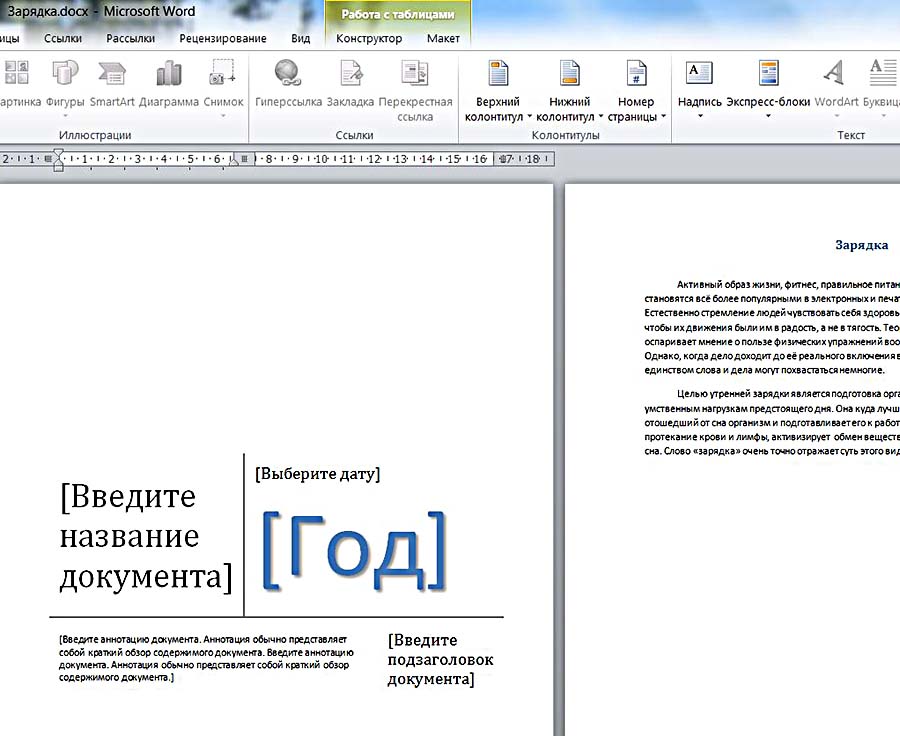
ಮೇಲಿನಿಂದ ನೋಡಬಹುದಾದಂತೆ, ವರ್ಡ್ 2010 ರಲ್ಲಿ ನಿಯಮಿತ ಅಥವಾ ಶೀರ್ಷಿಕೆ ಪುಟವನ್ನು ಸೇರಿಸುವುದು ಕಷ್ಟವೇನಲ್ಲ.
ವೀಡಿಯೊ: ಪುಟವನ್ನು ಹೇಗೆ ಸೇರಿಸುವುದು?
IN ಮೈಕ್ರೋಸಾಫ್ಟ್ ವರ್ಡ್ 2016 ಸೂಕ್ತ ಗುಣಮಟ್ಟದ ಕವರ್ ಪುಟಗಳ ಸಂಗ್ರಹವನ್ನು ಹೊಂದಿದೆ. ನೀವು ಪುಟವನ್ನು ಆಯ್ಕೆ ಮಾಡಬಹುದು ಮತ್ತು ಮಾದರಿ ಪಠ್ಯವನ್ನು ನಿಮ್ಮದೇ ಆದ ರೀತಿಯಲ್ಲಿ ಬದಲಾಯಿಸಬಹುದು.
ಕವರ್ ಪೇಜ್ ಗ್ಯಾಲರಿಯನ್ನು ತೆರೆಯಲು, ಟ್ಯಾಬ್ನಲ್ಲಿ ಸೇರಿಸುಗುಂಪಿನಲ್ಲಿ ಪುಟಗಳುಐಟಂ ಆಯ್ಕೆಮಾಡಿ ಮುಖಪುಟ.
ಕವರ್ ಪೇಜ್ ಗ್ಯಾಲರಿಯಿಂದ ಕವರ್ ಪೇಜ್ ಲೇಔಟ್ ಆಯ್ಕೆಮಾಡಿ.
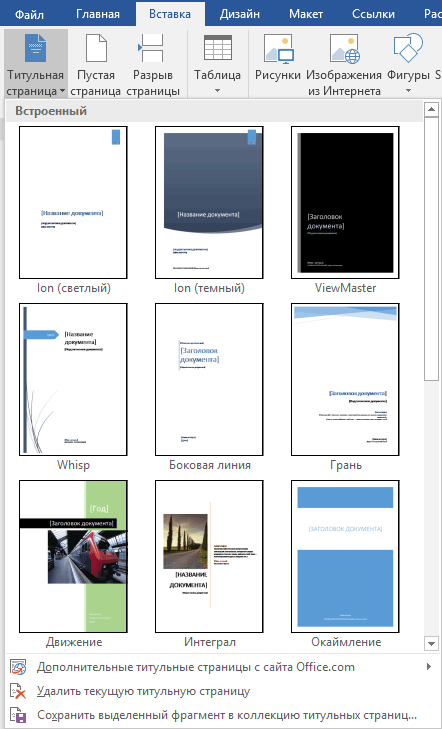
ಒಮ್ಮೆ ನೀವು ನಿಮ್ಮ ಆಯ್ಕೆಯನ್ನು ಮಾಡಿದ ನಂತರ, ವರ್ಡ್ 2016 ಡಾಕ್ಯುಮೆಂಟ್ನ ಪ್ರಾರಂಭದಲ್ಲಿ ಶೀರ್ಷಿಕೆ ಪುಟವನ್ನು ಸೇರಿಸುತ್ತದೆ. ನಿಮ್ಮ ಸ್ವಂತ ಆವೃತ್ತಿಯೊಂದಿಗೆ ನೀವು ಮಾದರಿ ಪಠ್ಯವನ್ನು ಮಾತ್ರ ಬದಲಾಯಿಸಬೇಕಾಗುತ್ತದೆ. ಕ್ಷೇತ್ರವನ್ನು ತುಂಬಲು, ನೀವು ಮೌಸ್ನೊಂದಿಗೆ ಅದರ ಮೇಲೆ ಕ್ಲಿಕ್ ಮಾಡಬೇಕಾಗುತ್ತದೆ. ವರ್ಡ್ ಕ್ಷೇತ್ರದ ವಿಷಯಗಳನ್ನು ಹೈಲೈಟ್ ಮಾಡುತ್ತದೆ ಮತ್ತು ನೀವು ಬಯಸಿದ ಮಾಹಿತಿಯನ್ನು ಅದರ ಸ್ಥಳದಲ್ಲಿ ನಮೂದಿಸಬಹುದು. ಕ್ಷೇತ್ರವನ್ನು ಅಳಿಸಲು, ಅದನ್ನು ಆಯ್ಕೆ ಮಾಡಿ ಮತ್ತು ಕೀಲಿಯನ್ನು ಒತ್ತಿರಿ ಅಳಿಸಿ.
ಪ್ರಮುಖ:
ನಿಮ್ಮ ಡಾಕ್ಯುಮೆಂಟ್ಗೆ ನೀವು ಇನ್ನೊಂದು ಕವರ್ ಪೇಜ್ ಅನ್ನು ಸೇರಿಸಿದರೆ, ನೀವು ಮೊದಲು ಸೇರಿಸಿದ ಒಂದನ್ನು ಅದು ಬದಲಾಯಿಸುತ್ತದೆ.
ಶೀರ್ಷಿಕೆ ಪುಟಗಳು ಸಾಮಾನ್ಯವಾಗಿ ಡಾಕ್ಯುಮೆಂಟ್ಗೆ ಟಿಪ್ಪಣಿಯನ್ನು ಇರಿಸಲು ಟಿಪ್ಪಣಿ ಕ್ಷೇತ್ರವನ್ನು ಒಳಗೊಂಡಿರುತ್ತವೆ.
ಡಾಕ್ಯುಮೆಂಟ್ನಿಂದ ಕವರ್ ಪುಟವನ್ನು ತೆಗೆದುಹಾಕಲು, ಕವರ್ ಪೇಜ್ ಡ್ರಾಪ್-ಡೌನ್ ಮೆನುವಿನಿಂದ ಪ್ರಸ್ತುತ ಕವರ್ ಪುಟವನ್ನು ಅಳಿಸಿ ಆಯ್ಕೆಮಾಡಿ.
ವರ್ಡ್ 2016 ರಲ್ಲಿ, ಆಯ್ಕೆಮಾಡಿದ ಪುಟಕ್ಕಾಗಿ ನಿಮ್ಮ ಸ್ವಂತ ಟೆಂಪ್ಲೇಟ್ ಅನ್ನು ನೀವು ರಚಿಸಬಹುದು ಮತ್ತು ಅದನ್ನು ಉಳಿಸಬಹುದು ಇದರಿಂದ ಅದು ಕವರ್ ಪೇಜ್ ಡ್ರಾಪ್-ಡೌನ್ ಪಟ್ಟಿಯಲ್ಲಿ ಕಾಣಿಸಿಕೊಳ್ಳುತ್ತದೆ. ಇದನ್ನು ಮಾಡಲು, ನಿಮ್ಮ ಟೆಂಪ್ಲೇಟ್ ಅನ್ನು ಮೊದಲಿನಿಂದ ಅಥವಾ ಅಸ್ತಿತ್ವದಲ್ಲಿರುವ ಒಂದನ್ನು ಆಧರಿಸಿ ಮತ್ತು ಮೆನುವಿನಲ್ಲಿ ರಚಿಸಿ ಮುಖಪುಟಮೆನು ಐಟಂ ಆಯ್ಕೆಮಾಡಿ ಕವರ್ ಪುಟ ಸಂಗ್ರಹಣೆಗೆ ಆಯ್ಕೆಯನ್ನು ಉಳಿಸಿ. ಪರದೆಯ ಮೇಲೆ ಸಂವಾದ ಪೆಟ್ಟಿಗೆ ಕಾಣಿಸುತ್ತದೆ.
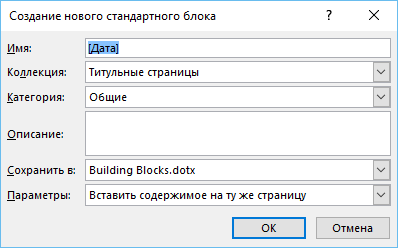
ನೀವು ವಿವರಣೆಯನ್ನು ಸೇರಿಸಬಹುದು ಮತ್ತು ಕ್ಲಿಕ್ ಮಾಡಬಹುದು ಸರಿ.
